初次接触Mac苹果电脑的用户可能不知道如何卸载已经装好的应用软件,之前小编有给大家介绍Mac如何安装软件,今天就教大家如何卸载软件,其实非常简单,让我看看吧:
1、首先我们打开Finder,就是我们Dock栏下方的左侧的第一个按钮,我们点击进入。
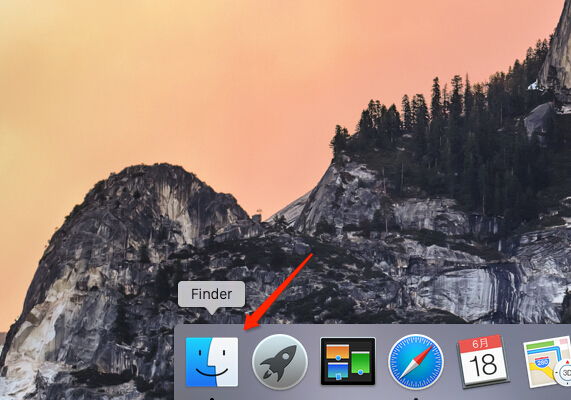
2、进入之后我们在左侧菜单中不难发现应用程序这个选项,我们点击进入。
Mac系统怎么删除部分开机启动项?
怎么设置或删除Mac开机启动项?开机启动项如果很多就会严重影响着开机速度,怎么删除苹果电脑开机启动项?又怎样添加我想要的开机启动项呢?下面我们以苹果mac系统为例,需要的朋友可以参考下
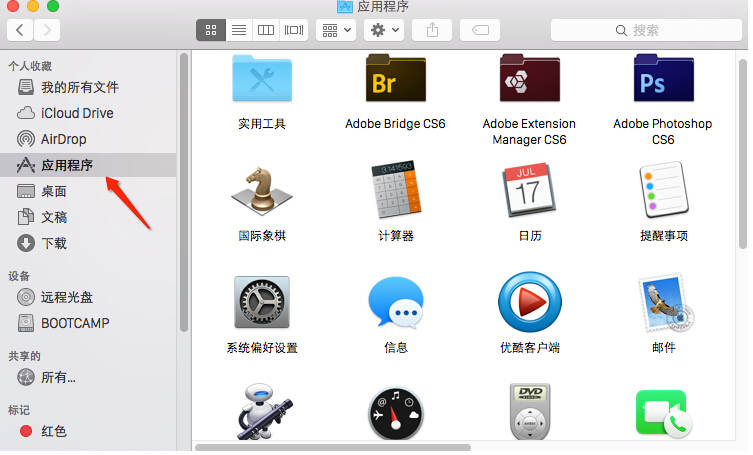
3、进入之后我们就能看见我们电脑上自己安装的所有程序,我们选择自己想要卸载的软件,点击鼠标右键,选择移动到废纸篓。
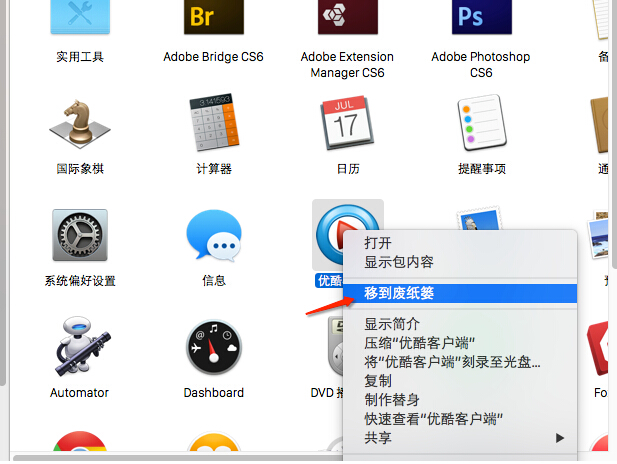
4、如果想要完全卸载,我们右键点击Dock中的废纸篓,点击右键,选择清倒废纸篓,就可以完全清除你想要卸载的软件了。
注意事项:废纸篓的文件清除之后就很难恢复了,所以在清倒之前一定要考虑清除的软件是否是自己不再需要的了。
抢先体验 OS X El Capitan最受期待的6大功能详解
苹果在WWDC2015开发者大会上带来了新一代 OS X 桌面操作系统,代号 El Capitan。在这一版本中,苹果旨在提高系统的性能,提升效率。OS X El Capitan 有六个功能其实很令人期待,让人跃跃欲试,下面就详情来看看了解一下吧






